国产电脑可以装windows吗_国产电脑安装windows要求及方法
"国产电脑能装Windows吗?——在信息技术飞速发展的今天,国产电脑以其独特的优势逐渐走进大众视野。然而,对于许多用户而言,国产电脑能否安装Windows系统,以及如何安装,成为了一个备受关注的问题。本文将深入探讨国产电脑安装Windows系统的条件,并详细解析安装步骤,帮助用户顺利完成系统安装,提升使用体验。

国产电脑能装windows吗?
国产电脑可以安装Windows系统,但需要满足特定条件。目前只有CPU基于X86架构国产电脑才可以安装windows。详细分析如下:
目前电脑CPU的三种架构:X86、Arm和自主架构都已经有国产芯片面市。国内6大国产CPU,分别是华为鲲鹏、飞腾、海光、兆芯、龙芯、申威。这6款CPU,两款采用X86架构,分别是海光、兆芯;两款采用ARM架构,分别是华为鲲鹏、飞腾;还有两款是自研指令集,分别是龙芯、申威。
1、X86架构的CPU:中国厂商近些年在获得X86授权后推出了自家的X86架构CPU,其中最知名的二家厂商是海光、兆芯。海光的CPU按性能从低到高分别是3000、5000和7000系列产品。兆芯目前已经推出的X86架构CPU产品已经有5个系列:开先KX-6000G系列、开先KX-6000系列、开先KX-5000系列、ZX-C+系列和ZX-C系列。X86架构的CPU可以直接安装Windows系统。
2、ARM架构的CPU:华为鲲鹏系列和飞腾(PHYTIUM)D2000、FT-2000/4和FT-1500A/4等芯片。ARM架构的CPU安装Windows需要使用特定的工具或模拟器。
3、自主架构CPU:龙芯中科拥有全新的完全自主指令集LoongArch,其龙芯三号系列芯片是面向个人电脑和服务器,其中龙芯3A5000、3B5000、3A4000、3B4000、3A3000和3B3000都适用于个人电脑。自主架构CPU无法直接安装Windows系统,但可以通过模拟器运行Windows程序。
通过以上分析我们知道哪些cpu架构能安装windows了,那目前支持X86架构的cpu厂商有海光和兆芯,那么是不是这两家厂商都能直接安装windows呢?其实不然,目前海光x86架构的CPU安装windows需要采用海光专用windows7或windows10镜像才可以安装,据说定制了ntkernel.exe、hwpolicy.sys等几个驱动和程序,这里不作详细解析。那么目前国产电脑采用兆芯cpu的可以安装windows系统,目前兆芯用的比较多的处理器为U6780A,联想系列机器比较多,下面小编就教大家采用国产电脑兆芯cpu安装windows10教程。
国产电脑(兆芯U6780A处理器)装windows系统注意事项:
1、引导模式选择:
前国产电脑(兆芯U6780A处理器)部分机器在不支持legacy传统模式安装系统,uefi引导只支持64位操作系统。一定要注意引导模式和分区类型匹配,要不然会导致安装后进不了系统,一般情况:uefi+gpt或是leacy+mbr。
2、双硬盘说明:
如果是双硬盘,那么我们要将固态硬盘分区改为guid(gpt分区),机械硬盘不用分区,如果两块硬盘都分区为guid,注意调整固态硬盘为第一启动项,第一启动项字样一般为:windows boot manager。
3、重要:重新分区
国产电脑(兆芯U6780A处理器)采用的是uos(国linux系统),安装时采用是linux分区,需要采用diskgenius分区工具进行快速分区(重新分区),分区类型选择guid,详细步骤可以参考以下教程。如果开机出现linux和windows双引导说明没有重新分区或没有修复引导,需要格式化esp分区后重新修复引导。
国产电脑安装Windows相关步骤
准备工作:
1、准备16G左右的U盘制作U盘启动盘:制作小兵PE
2、准备win10镜像:自行准备或自行下载
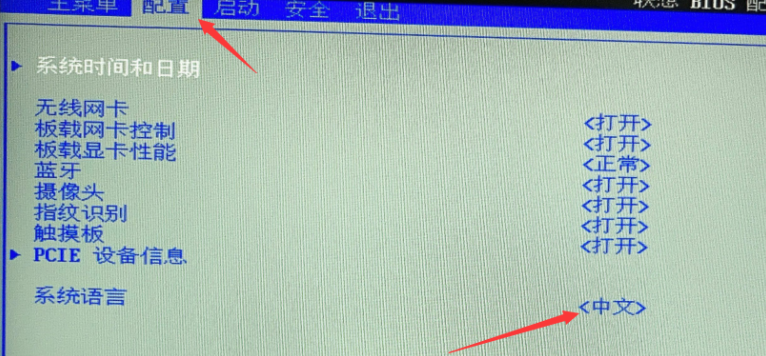
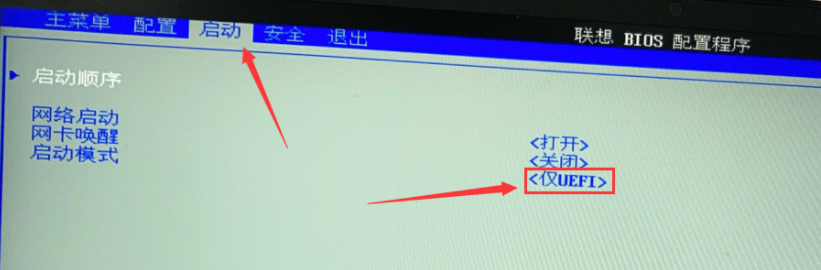
3、插入制作好的U盘启动盘,重启按F12或FN+F12调出启动管理对话框,默认因为是uefi的引导,所以要选择uefi开头的USB HDD识别到U盘启动进入PE回车;
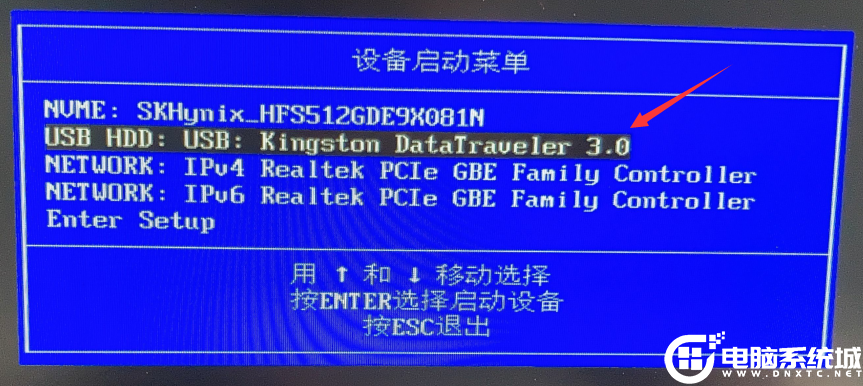
三、国产系统电脑(兆芯KX-U6780A)装win10系统改硬盘分区格式为gpt分区(注意引导是uefi时一定要改成gpt分区,否则安装系统后引导不了)建议重新分区
1、选择小兵U盘启动盘进入PE后,选择启动windows_11PE_64位进入pe(MBR方式启动时有菜单选择,uefi方式启动时自动进入win11pe),在桌面上运行DiskGenius分区工具,如下图所示;
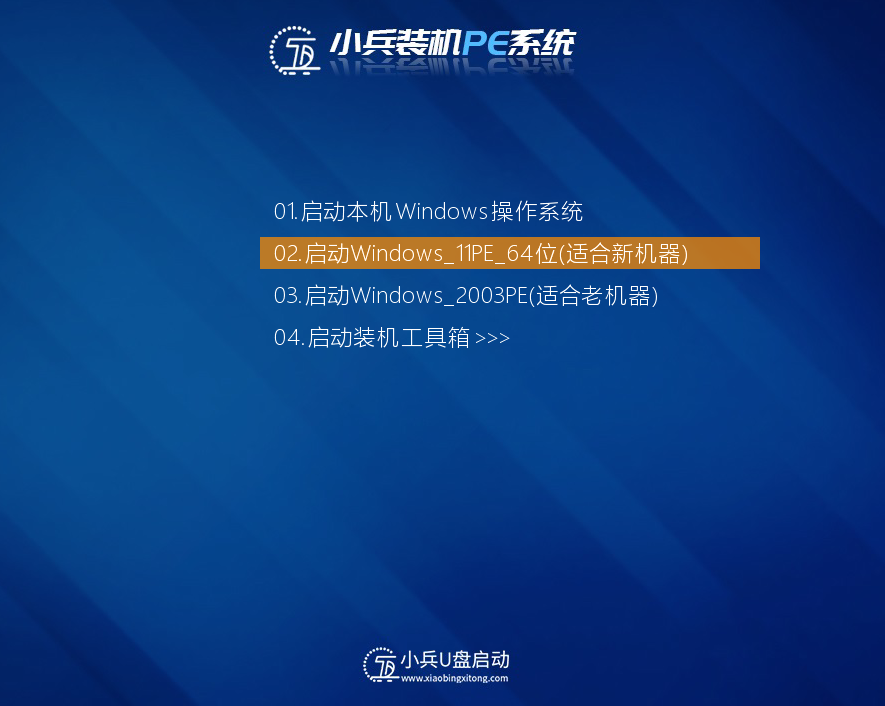
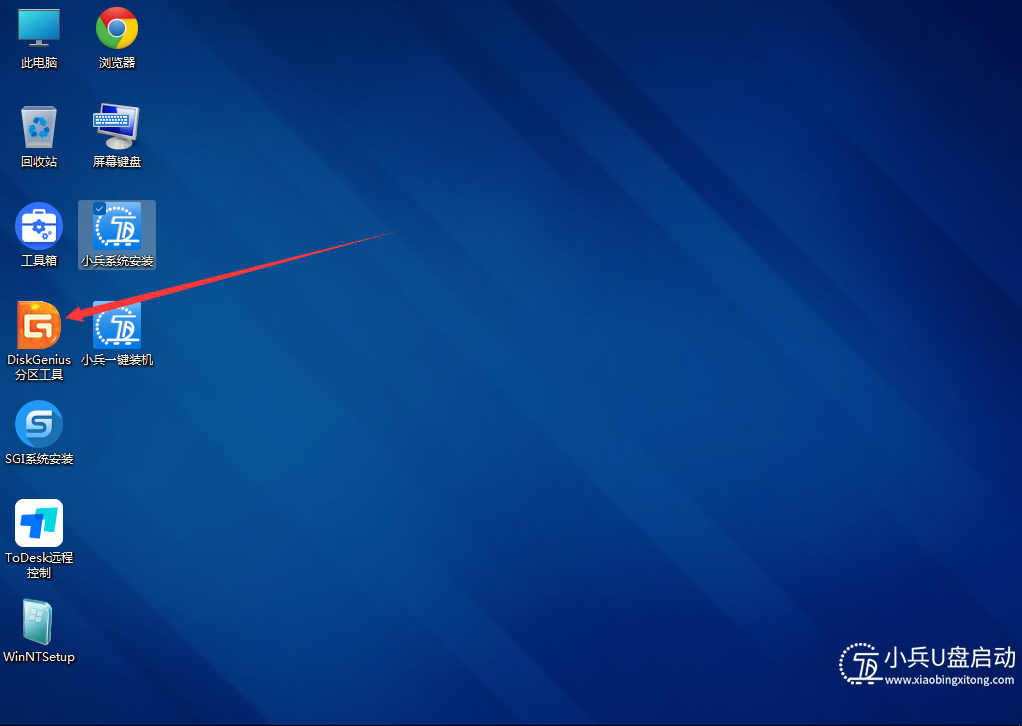
2、点击菜单栏的【硬盘】,选择【转换分区表类型为guid格式】,也可以直接选择要分区的硬盘,点击上面【快速分区】,如下图所示;
注:由于联想国产系统电脑预装的麒麟系统或统信uos,麒麟系统改windows系统必须重新分区,默认由于是uefi引导,所以分区类型应该为GUID(gpt)分区。
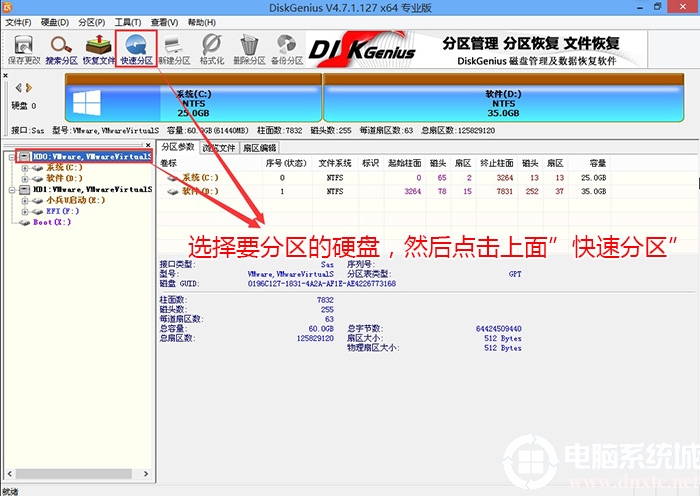
3、在弹出的【快速分区】界面,我们这里选择好分区的类型GUID和分区的个数以及大小,这里一般推荐C盘大小大于60G比较好,然后注意如果是固态硬盘要进行4K对齐,如下图所示;
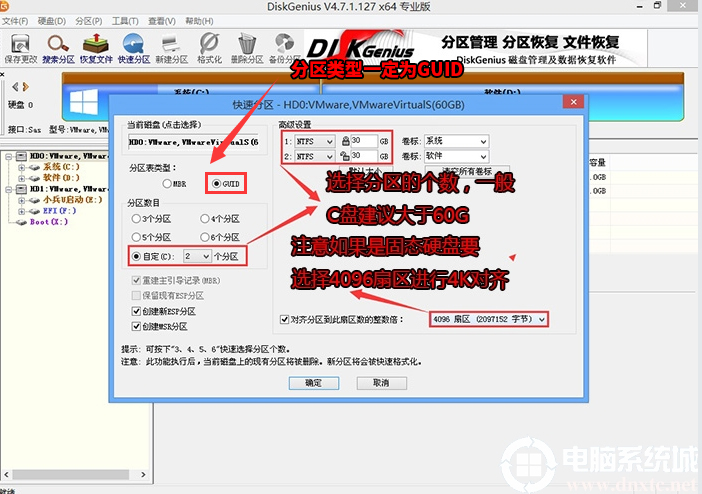
4、分区完成后可以看到ESP和MSR分区代表GPT分区完成,如下图所示;
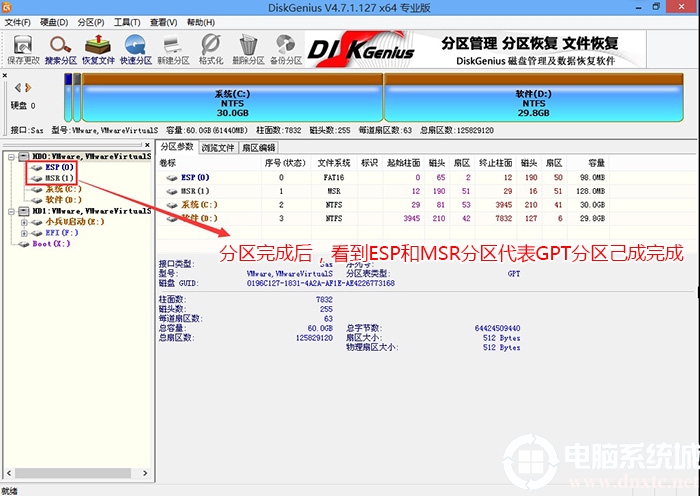
四、国产系统电脑(兆芯KX-U6780A)装win10系统过程(自动注入相关驱动)
1、以上操作完成后,运行PE桌面的"小兵系统安装"工具(注意采用该工具可以自动注入SRS和vmd相关驱动,其它工具以免安装蓝屏),然后选择重装系统,接着首先第一步:选择下载的原版win10镜像(如果没有自动搜索),第二步:选择要安装的盘符(一般情况是C盘,除特殊盘符外,根据情况选择),第三步:点击一键安装把win10系统安装在c盘中,如图所示;
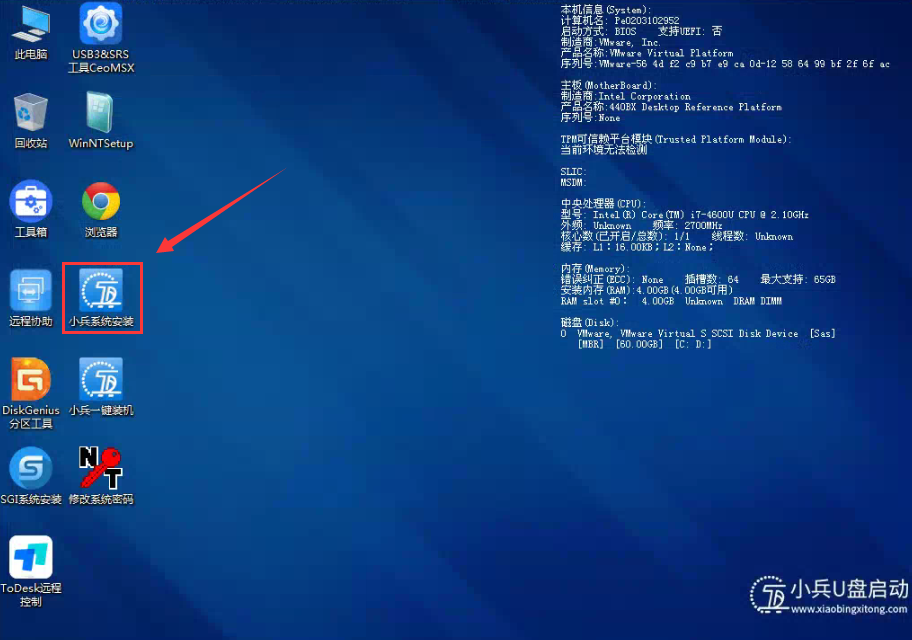
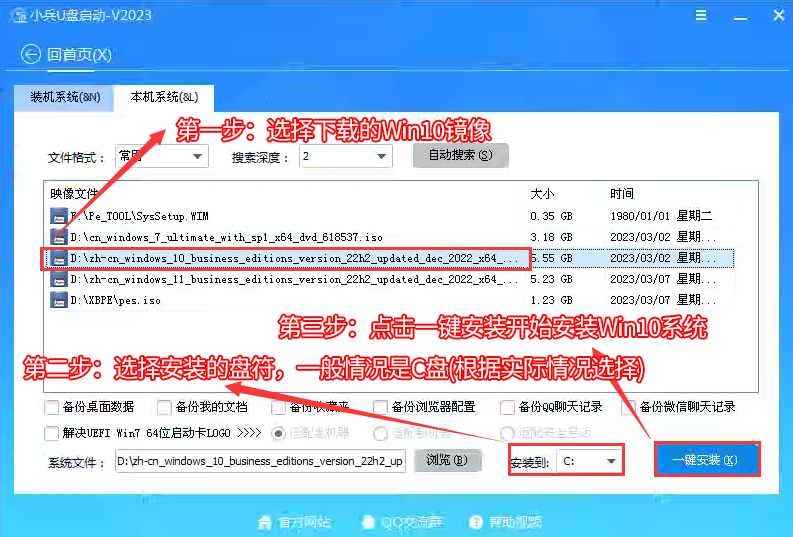
2、点击一键安装后,开始挂载系统镜像(boot.wim为启动引导映像,install.wim为系统映像),挂载后选择【install.wim文件】,然后点击【确定】,接着选择要安装的版本即可,然后等待释放系统安装程序,电脑便会自动重启电脑,该过程请等待即可会自动重启安装,如下图所示;
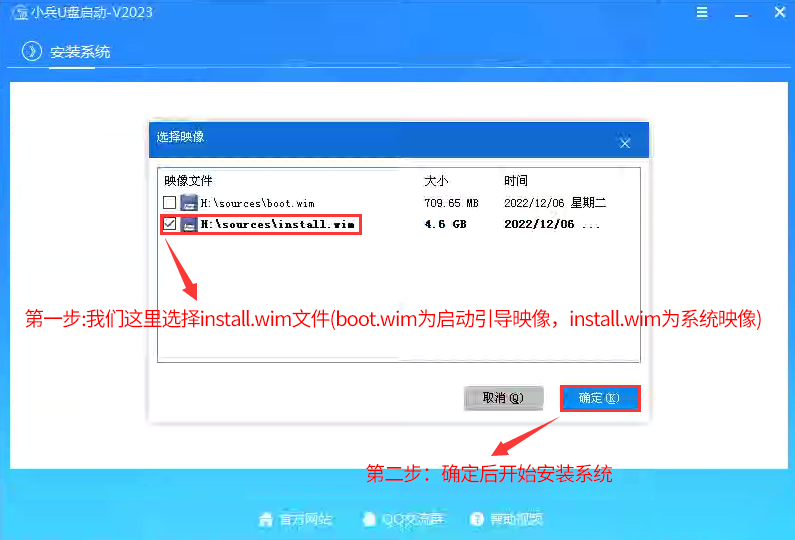
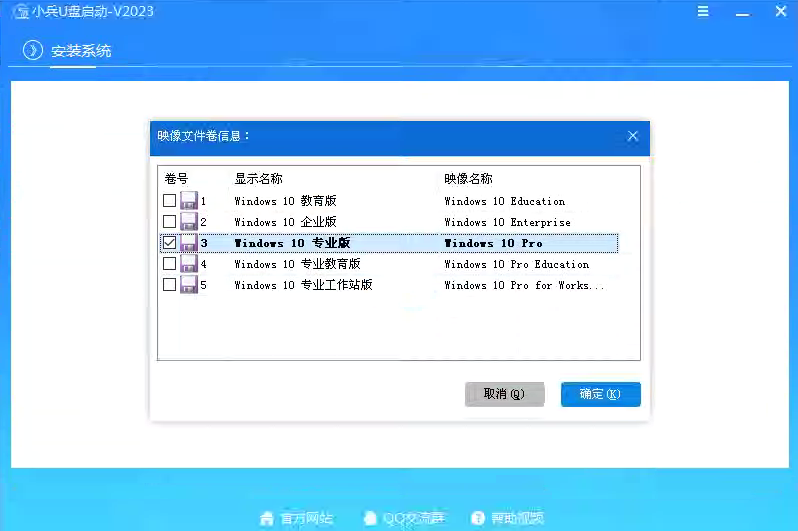
3、然后等待释放系统安装程序到100%后,会自动注入相关vmd等驱动,等导入相关驱动注入后,电脑便会自动重启电脑,该过程请等待即可会自动重启安装,如下图所示;
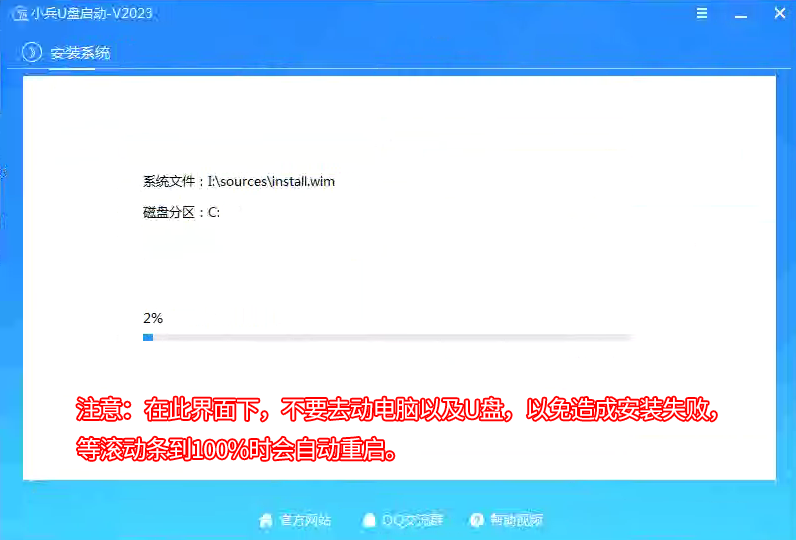
4、拔掉U盘电脑重启后,系统会自动完成后续的程序安装,直到看到桌面,win10系统就彻底安装成功了。
国产电脑安装Windows常见问题解答:
国产X86架构的电脑安装Windows必须重新分区吗?
是的,默认情况采用国产处理器的台式机预装的linux系统(统信uos或麒麟系统),由于linux系统和windows系统分区结构不同,如果重装win11必须重新分区,注意一定要保存数据!!!!
问:为什么国产X86架构处理器的电脑安装Windows后进入efi shell界面或bios界面?
出现这种问题一般有以下几个可能性:
1、一般是由于安装的win11系统引导模式和分区不匹配(uefi对应的分区类型为GUID,legacy对应的分区类型为MBR),导致安装后找不到引导自动进入了第二启动项efi shell。
2、海光c86 3350装win11采用的是uefi引导,对应的分区类型应该为GUID。
3、由于下载的镜像不完整或在下载后拷贝到U盘中出错(我们下载镜像后一定要对比MD5值,另外注意下载的镜像不建议直接下载到U盘中,应当先下载本地后再拷贝到U盘中),导致安装后工具没有正确修复引导从而进入了bios界面。
4、存在旧的引导记录,格式化esp分区后重新采用小兵系统安装工具安装。
问:国产电脑能否直接安装Windows系统?
取决于处理器架构。X86架构的国产电脑(如搭载兆芯、海光处理器的设备)可直接安装Windows;ARM架构(如华为鲲鹏、飞腾)需通过工具或模拟器运行;自主架构(如龙芯、申威)无法直接安装,但可运行Windows程序。安装前需确认设备型号及架构。
问:如何实现双系统(Windows+国产系统)?
X86架构设备(如兆芯)支持双系统安装。步骤如下:
划分独立分区,预留足够空间。
通过U盘安装国产系统(如银河麒麟),选择自定义分区并手动创建引导分区。
